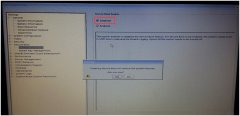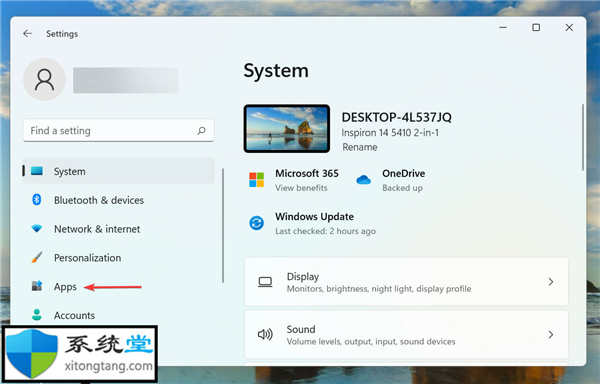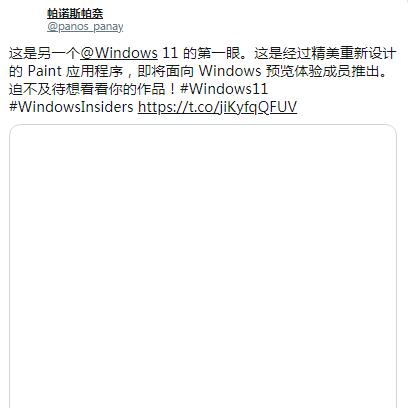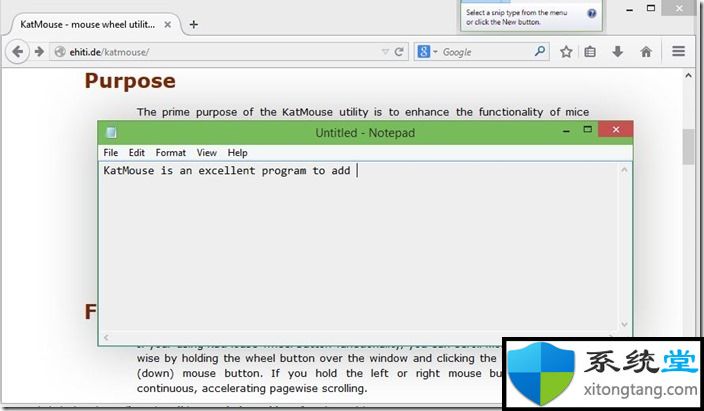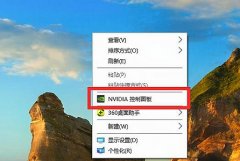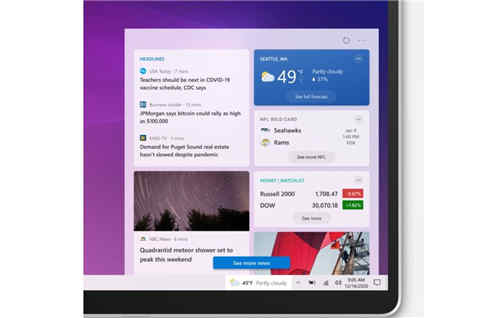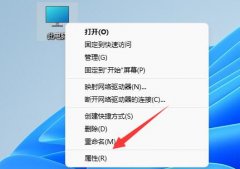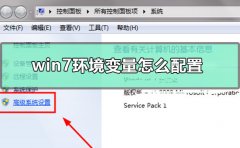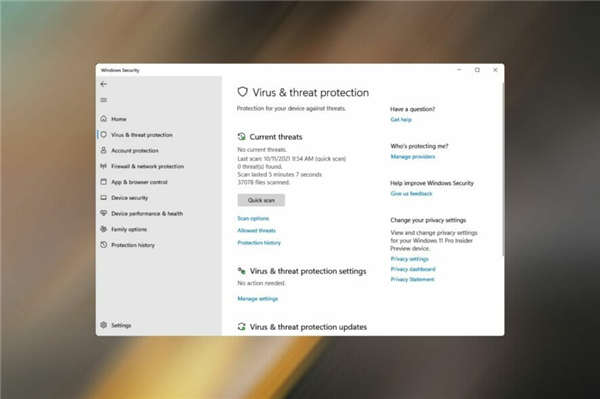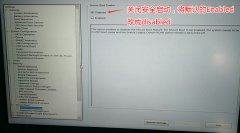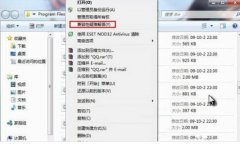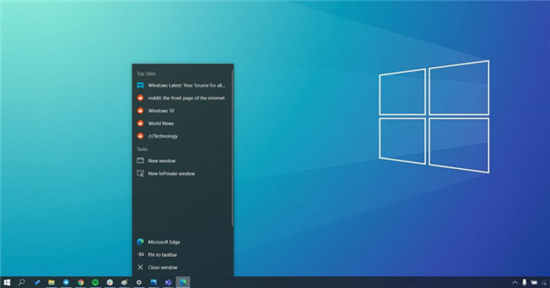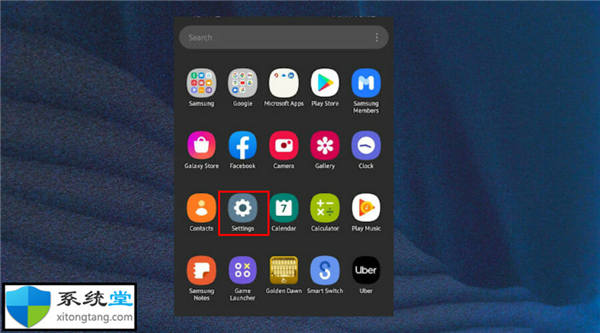在 Windows 11 上使用命令提示符禁用防火墙
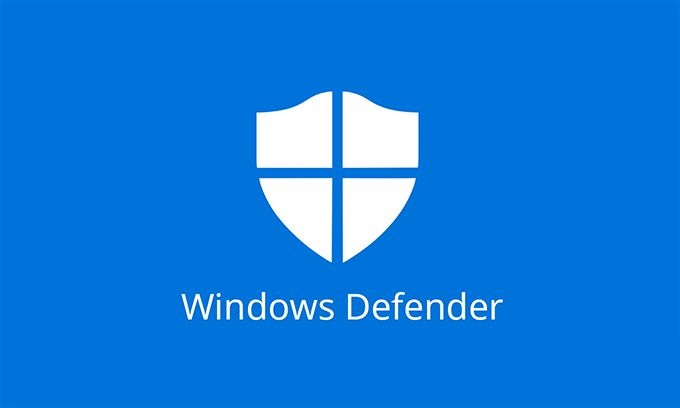
要使用命令提示符禁用 Windows 11 上的防火墙,请使用以下步骤:
1. 打开开始。
2. 搜索命令提示符,右键单击顶部结果,然后选择以管理员身份运行选项。
3. 键入以下命令以禁用当前网络配置文件的防火墙,然后按Enter:
netsh advfirewall 设置 currentprofile 状态关闭
4. (可选)键入以下命令以禁用所有网络配置文件(域、私有和公共)的 Defender 防火墙,然后按Enter:
netsh advfirewall 设置 allprofiles 状态关闭
5. (可选)键入以下命令以禁用域网络配置文件的防火墙,然后按Enter:
netsh advfirewall 设置域配置文件状态关闭
6. (可选)键入以下命令以禁用专用网络配置文件的防火墙,然后按Enter:
netsh advfirewall 设置 privateprofile 状态关闭
7. (可选)键入以下命令以禁用公共网络配置文件的防火墙,然后按Enter:
netsh advfirewall 设置 publicprofile 状态关闭
完成这些步骤后,防火墙将在您指定的网络配置文件中关闭。
♦使用命令提示符启用防火墙
要使用命令提示符启用内置防火墙,请使用以下步骤:
1. 打开开始。
2. 搜索命令提示符,右键单击顶部结果,然后选择以管理员身份运行选项。
3. 键入以下命令为当前网络配置文件启用防火墙,然后按Enter:
netsh advfirewall 设置 currentprofile 状态
4. (可选)键入以下命令为所有网络配置文件(域、私有和公共)启用防火墙,然后按Enter:
netsh advfirewall 设置 allprofiles 状态
5. (可选)键入以下命令为域网络配置文件启用防火墙,然后按Enter:
netsh advfirewall 设置 domainprofile 状态
6. (可选)键入以下命令为专用网络配置文件启用防火墙,然后按Enter:
netsh advfirewall 设置 privateprofile 状态
7. (可选)键入以下命令为公共网络配置文件启用防火墙,然后按Enter:
netsh advfirewall 设置 publicprofile 状态
完成这些步骤后,防火墙将为您指定的网络配置文件打开。